PROBLEMA
La herramienta De dataset LAS a ráster no se ejecuta si la entrada está en un sistema de coordenadas geográficas
Descripción
Al ejecutar la herramienta De dataset LAS a ráster en ArcMap con un dataset LAS en un sistema de coordenadas geográficas como entrada, la herramienta se ejecuta durante mucho tiempo y no devuelve ninguna salida. En algunas instancias, la herramienta deja de funcionar o devuelve uno de los siguientes mensajes de error:
Error: ERROR 999999: Error al ejecutar la función. La tabla no se encontró. <Datos LIDAR> No existe referencia espacial. Error al ejecutar (LasDatasetToRaster).
Error: 000210: No se puede crear la salida.

Causa
Esta es una limitación conocida. Consulte BUG-000098091 para obtener más información.
Solución o solución alternativa
Utilizar la herramienta De LAS a LAS
Descargue las Herramientas de muestras 3D y utilice la herramienta De LAS a LAS para proyectar el dataset LAS en un sistema de coordenadas proyectadas.
Nota: La caja de herramientas Muestras 3D es para ArcGIS Desktop 10.2 a 10.6. Es posible que versiones posteriores de ArcGIS incluyan funcionalidades distintas, así como nombres y ubicaciones distintos para menús, comandos y herramientas de geoprocesamiento. La caja de herramientas depende de la versión de ArcMap. Para las versiones posteriores de ArcGIS Desktop, consulte la solución Utilizar la herramienta Extraer LAS que aparece a continuación.
- Descargue las Herramientas de muestras 3D del siguiente vínculo: Herramientas de muestras 3D.
- En ArcMap, agregue Herramientas de muestras 3D (.tbx) a ArcToolbox. Consulte Características principales de la ventana de ArcToolbox para ver los pasos para hacerlo.
- Ejecute la herramienta De LAS a LAS para proyectar el dataset LAS en un sistema de coordenadas proyectadas.
- En ArcToolbox, vaya a Herramientas de muestras 3D > Administración de LIDAR > De LAS a LAS.
- En el cuadro de diálogo De LAS a LAS, seleccione el dataset LAS para Dataset LAS de entrada.
- Establezca la Carpeta de destino.
- En la lista desplegable Acción de referencia espacial, seleccione Proyecto.
- En Nuevo sistema de coordenadas, seleccione un sistema de coordenadas proyectadas para el dataset LAS.
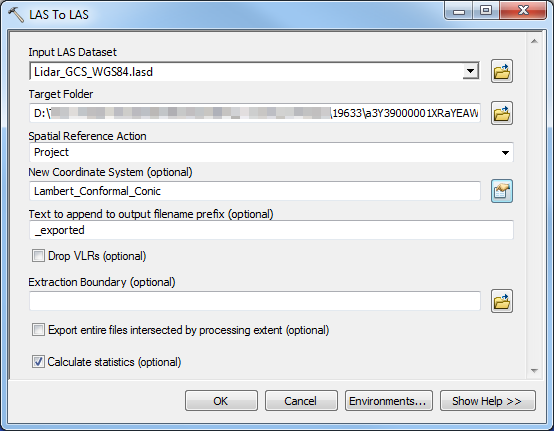
- Haga clic en Aceptar. Los archivos LAS proyectados de salida se encuentran en la carpeta de destino.
- Cree un dataset LAS nuevo con los archivos LAS proyectados. Consulte Crear un dataset LAS con la herramienta de geoprocesamiento para ver los pasos para hacerlo. Seleccione los archivos LAS proyectados para los Archivos de entrada.
- Utilice el dataset LAS de salida del paso 4 como entrada de la herramienta De dataset LAS a ráster para crear un ráster.
Utilice la herramienta Extraer LAS para proyectar el dataset LAS en un sistema de coordenadas proyectadas.
- En ArcToolbox, vaya a Herramientas de 3D Analyst > Administración de datos > Dataset LAS > Extraer LAS.
- Extraiga y proyecte el dataset LAS a través de la configuración del entorno Sistema de coordenadas de salida.
- En la ventana Extraer LAS, seleccione el dataset LAS para Dataset LAS de entrada.
- Establezca los parámetros Carpeta de destino y Dataset LAS de salida.
- Haga clic en Entornos y expanda Coordenadas de salida.
- Seleccione el Sistema de coordenadas de salida y Transformaciones geográficas y haga clic en Aceptar.
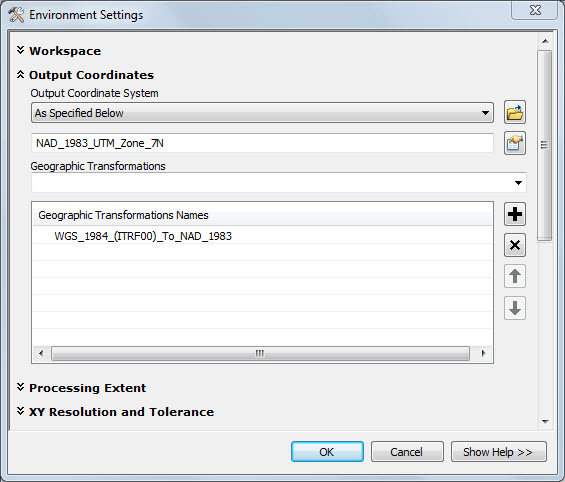
- Haga clic en Aceptar para ejecutar la herramienta Extraer LAS.
- Cree un dataset LAS nuevo con los archivos LAS proyectados.
- Utilice el dataset LAS de salida del paso 3 como entrada de la herramienta De dataset LAS a ráster para crear un ráster.
Id. de artículo: 000019633
Obtener ayuda de expertos en ArcGIS
Empieza a chatear ahora

